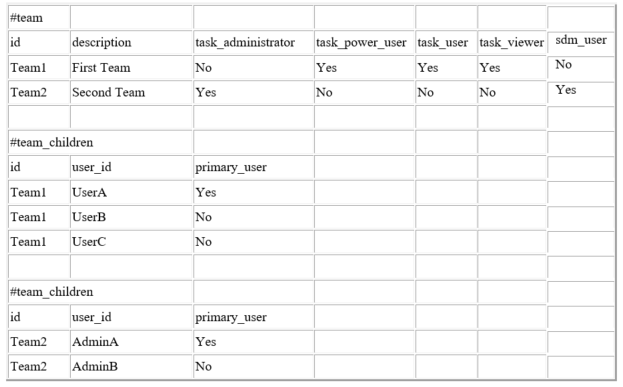Importazione ed esportazione di team e membri per Gestione dati supplementari
Gli amministratori e gli utenti avanzati possono eseguire un aggiornamento in blocco di team e membri esportando un file, modificandolo e reimportandolo, anziché aggiornare team e membri singolarmente. Il file teams.csv esportato fornisce un report dei team e dei membri di ciascun team. È possibile modificare il nome del file .csv predefinito in base alle necessità.
È necessario riprodurre i passi sotto riportati.
- Creare il file .csv di esportazione. Per dettagli sul formato, fare riferimento a Formato del file dei team di Gestione dati supplementari.
- È possibile eseguire modifiche in blocco per i team esistenti o creare nuovi team modificando il file teams.csv.
- Reimportare le informazioni nell'applicazione.
Esportazione di team e membri
Per eseguire un'esportazione in blocco di team e membri, riprodurre i passi sotto riportati.
- Nella home page, fare clic su Strumenti, quindi fare clic su Controllo di accesso.
- Fare clic sulla scheda Gestisci team.
- Selezionare un team.
- Fare clic sull'icona Esporta file

- Fare clic su Salva per salvare il file teams.csv. Il file fornisce un elenco di tutti i team e dei membri di ogni team.
Importazione di team e membri
Quando si importano team, il sistema li unisce nell'elenco Team. Se, ad esempio, nell'applicazione sono definiti Team 1, Team 2 e Team 3 e nel file CSV sono definiti Team 2 e Team 4, con il processo di importazione Team 2 verrà aggiornato e Team 4 verrà aggiunto.
I membri del team verranno sostituiti dal contenuto del file CSV. Se, ad esempio, l'applicazione contiene Team 1 con i membri Utente A, Utente B e Utente C, e il file CSV contiene i membri Utente B e Utente D, dopo il processo di importazione i membri di Team 1 saranno Utente B e Utente D.
Per eseguire un'importazione in blocco di team e membri, riprodurre i passi sotto riportati.
- Nella home page, fare clic su Strumenti, quindi fare clic su Controllo di accesso.
- Fare clic sulla scheda Gestisci team.
- Selezionare un team.
- Fare clic su Importa
 e completare le informazioni sotto riportate.
e completare le informazioni sotto riportate.
- In File, selezionare il file .csv esportato.
- In Tipo importazione, selezionare una delle opzioni sotto riportate.
- Fare clic su Sostituisci per sostituire le righe presenti nel file .csv di esportazione.
- Fare clic su Sostituisci tutto per eseguire l'importazione come segue.
- Se il team è presente sia nell'interfaccia utente che nel file .csv, il processo di importazione aggiornerà il team nell'interfaccia utente sovrascrivendolo.
- Se altri team sono presenti nell'interfaccia utente ma non nel file .csv, tali team verranno eliminati.
- Se altri team sono presenti nel file .csv ma non nell'interfaccia utente, tali team verranno importati.
Attenzione:
Eventuali immissioni non incluse nel file di importazione verranno eliminate.
- In Delimitatore di file, selezionare Virgola o Tabulazione. Il valore predefinito è la virgola.
- Fare clic su Importa.
Durante l'esecuzione, l'importazione fornisce statistiche sull'avanzamento.
- Al termine dell'importazione, verificare i risultati nella finestra di messaggio Importa team, quindi fare clic su OK.
Formato file team in Gestione dati supplementari
Quando si crea un file .csv per l'importazione o l'esportazione di team, è necessario utilizzare il formato sotto riportato.
| Elemento CSV | Obbligatorio | Descrizione |
|---|---|---|
|
#team |
Sì |
Elenco di team con descrizione e ruoli |
|
#team_children |
No |
Elenco di membri del team |
|
Ruoli |
No |
Se il team dispone di ruoli specifici, i valori consentiti sono Sì e No. Il valore predefinito è No. I ruoli consentiti sono: amministratore, utente avanzato, utente e visualizzatore. |
|
id |
Sì |
Identifica in modo univoco un team o un nome di team |
|
Primary_user |
No |
I valori consentiti sono Sì e No. Il valore predefinito è No se la colonna o il valore non è specificato. |
Di seguito è illustrato un file CSV campione.